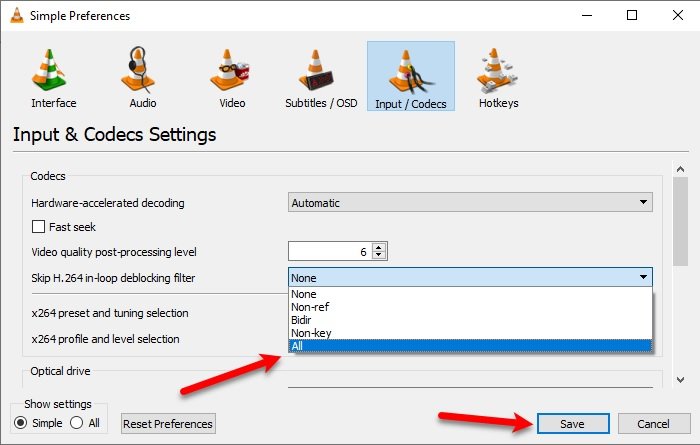Corrigir problemas de atraso de vídeo entrecortado de 4K no VLC Media Player
4K60fps é um novo padrão de vídeo. No entanto, esses arquivos não são realmente pequenos e fáceis em sua CPU, então, você pode enfrentar um pouco de dificuldade para assistir a isso no VLC Media Player. Neste artigo, veremos algumas dicas simples para corrigir problemas de instabilidade ou atraso de vídeo durante a reprodução de vídeos Ultra HD 4K60fps no VLC Media Player no Windows 10.
Corrigir problemas de atraso de vídeo entrecortado de 4K no VLC
Estas são as soluções que você pode fazer para corrigir o atraso do VLC ao jogar 4K60fps:
- Atualizar VLC Media Player
- Desative ou ative a aceleração de hardware
- Pular filtro de desbloqueio H.264 in-loop
Vamos falar sobre eles em detalhes.
1] Atualizar o VLC Media Player
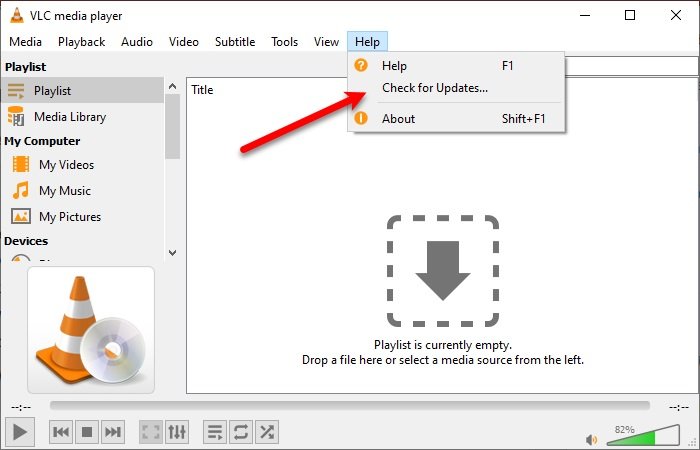
A primeira coisa que você precisa fazer para corrigir o problema de atraso é atualizar o VLC Media Player.
Para fazer isso, inicie o VLC Media Player, vá para a guia Ajuda e clique em Verificar atualizações . Finalmente, siga as instruções na tela para atualizar o aplicativo.
Se seu aplicativo estiver atualizado, tente outras soluções.
2] Desativar ou ativar a aceleração de hardware
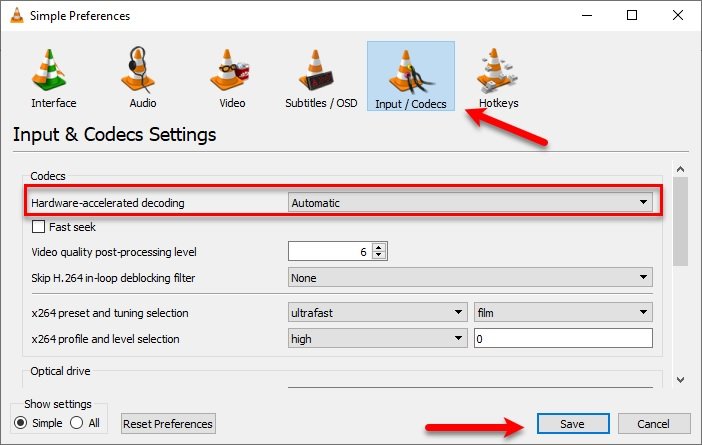
O título pode parecer um pouco confuso, mas são para dois nichos diferentes de usuários.
A aceleração de hardware é um recurso do reprodutor de mídia VLC que direciona o trabalho de decodificação da CPU para a GPU, como resultado, pode economizar bateria.
Se você tem uma máquina antiga, é provável que sua GPU seja um pouco mais fraca do que a CPU, então você deve desabilitar a aceleração de hardware. Por outro lado, se você tiver uma nova máquina e estiver enfrentando um problema de atraso de VLC, tente habilitar o recurso.
Para fazer isso, inicie o VLC e clique em Ferramentas> Preferências> Entrada / Codecs .
Agora, altere a decodificação acelerada por hardware para Automática (para um novo computador) ou Desativar ( para um computador antigo) e clique em Salvar .
3] Ignorar o filtro de desbloqueio em loop H.264
Uma das melhores maneiras de corrigir o problema de atraso do VLC durante a reprodução do problema de vídeo de 4K60fps é alterar o "Ignorar filtro de desbloqueio em loop H.264" para Todos .
Para fazer isso, você precisa iniciar o VLC e clicar em Ferramentas> Preferências . Você será redirecionado para a janela Simple Preferences , vá para a guia Input / Codecs , altere o filtro de desbloqueio in-loop Skip H.264 para All e clique em Save .
Esperançosamente, essas soluções irão ajudá-lo durante a reprodução de vídeos 4K60fps